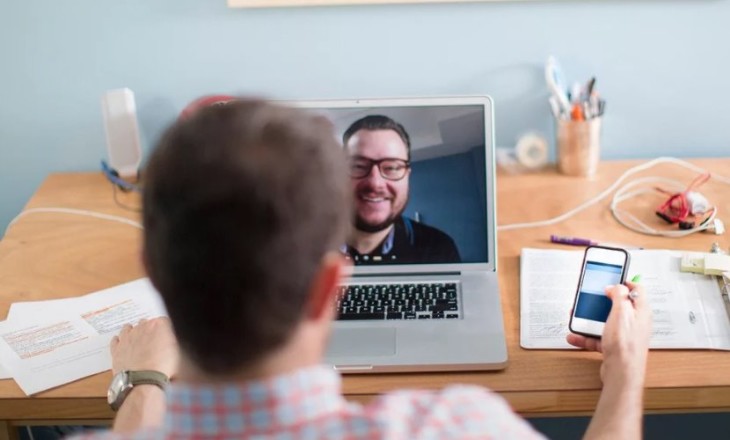Как выключить камеру в Zoom, если Вы не хотите, чтобы она запускалась автоматически при входе в конференцию? А как выключить ее уже в ходе трансляции? Сегодня мы Вам расскажем, как это делается с компьютера и с телефона.
На компьютере
Начнем с самого простого, с того, как выключить камеру в Зуме, если трансляция уже идет. Тут все делается элементарно, через панель управления:
- Смотрим вниз экрана. Здесь есть черная панель с разными кнопками. Она то нам и нужна.
- В левой части панели есть иконка “Камера” надписью “Остановить видео”. Жмем на нее.
На этом все. Трансляция продолжится, вас по-прежнему будет слышно, вы будете видеть и слышать других ее участников. Но ваше видеоизображение у всех пропадёт.
Как в Зум выключить камеру непосредственно перед входом в чужую трансляцию:
- Нажмите на “Войти” на экране появится окно с полями для ввода идентификатора и пароля. Вводим.
- Теперь смотрим ниже. Здесь есть еще два пункта настроек. Ставим флажок на “Выключить мое видео”, а затем жмем на “Войти” и “Войти в конференцию”.
Таким образом вы подключитесь только с микрофоном. Вас будет слышно, но не видно.
А еще можно выключить камеру в Zoom на компьютер “По умолчанию”. Так вам не придется отключать видео перед каждой конференцией. Что нужно сделать:
- Запускаем тестовую трансляцию (никого не приглашаем). Также все действия можно выполнить, будучи участником чужой конференции.
- На панели управления, правее “Остановить видео”, есть кнопка “∧”. Нажмите на нее, а в появившемся меню выберите “Настройки видео”.
- Откроется панель настроек. Здесь, справа, есть строка “Выключать мое видео при входе в конференцию”. Ставим напротив нее флажок.
- Окно настроек закрываем, а затем завершаем трансляцию. Или продолжаем участвовать в ней, если это чужое событие.
Обратите внимание: эти настройки сохранятся. При следующем подключении к конференции автоматического включения камеры не произойдет.
На телефоне
Со смартфонами практически то же самое.
Как в Зуме выключить камеру на телефоне, если конференция уже идет: точно так же, как и на компьютере. На панели управления (внизу экрана) нужно нажать на иконку “Остановить видео”. После этого ваше изображение на экранах (у всех) пропадет, останется только голос.
Если вы сами начинаете конференцию, то сразу можете деактивировать тумблер Видео вкл.
Также вы можете выключить камеру в Zoom на телефоне через предварительные настройки, задав таким образом значение “Выкл” по умолчанию для всех трансляций. Как это делается:
- Запускаем приложение. Если вы в нем не авторизованы, то и не нужно.
- Жмем на “Настройки”, а затем на “Конференции”.
- Активируем опцию “Всегда выключать мое видео” (ползунок напротив строки с таким названием нужно перевести в положение “Вкл”).
- Выходим из настроек
Теперь в любую трансляцию вы войдете только со звуком. А камеру можно будет подключать по желанию, прямо в процессе.